Se você usa as redes sociais no seu dia a dia, é muito provável que já tenha se perguntado onde fica as mensagens apagadas do Instagram. E os motivos para isso são vários, desde preocupações com a privacidade e o uso dos dados pessoais, até mesmo a necessidade de recuperar mensagens importantes que tenham sido apagadas por engano.
O Instagram é uma das redes sociais mais populares em todo o mundo. E um dos principais motivos para essa popularidade, é justamente o direct no Instagram, que permite que os usuários troquem mensagens de texto, e até mesmo fotos e vídeos, entre si. No entanto, essas mensagens podem ser apagadas, levando a perda do conteúdo.
É claro, na maioria das vezes, isso não é acidental. Mas, sempre existem aqueles usuários que apagam algumas mensagens e se arrependem depois. Ou ainda, aqueles que apagam sem querer mesmo, e então não conseguem mais recuperar o que foi dito naquela parte da conversa.
Para todas essas pessoas, logo surgem as dúvidas: tem como recuperar? Onde fica as mensagens apagadas do Instagram? Será que existe algum tipo de lixeira, como nos computadores e celulares, onde é possível ver o conteúdo excluído e recuperar? Se você é uma dessas pessoas e busca resposta para essas e outras perguntas similares, continue lendo, pois esse artigo foi feito para ajudar você!
Afinal, onde ficam as mensagens apagadas do Instagram?
Quem pergunta onde fica as mensagens apagadas do Instagram terá uma surpresa. Isso porque, a rede social não armazena as mensagens do Direct que são excluídas em nenhum lugar acessível ao usuário! Isso é válido tanto para a função cancelar envio, quanto para a função excluir só para você.
Vale lembrar que a função “cancelar envio” exclui qualquer mensagem do Direct de forma definitiva, e para todos os participantes daquela conversa. Já a função “excluir só para você”, como o nome indica, vai excluir as mensagens apenas da sua conta. Mas, elas continuarão visíveis para outros usuários da conversa.
Ou seja, se você apagou uma mensagem, ou seu contato apagou as mensagens dele, não há nenhum lugar no Insta que armazene esse conteúdo excluído. Apesar disso, as mensagens ainda podem ser incluídas em denúncias se o bate-papo da qual fazem parte for denunciado, segundo aviso do próprio do Instagram.
As mensagens apagadas do Instagram ficam na pasta excluídos recentemente?
Há vários tutoriais na internet informando que você pode encontrar as mensagens apagadas do Instagram na pasta excluídos recentemente. Mas, isso não é possível, porque essa sessão do Insta não armazena mensagens apagadas na rede, apenas publicações, stories, vídeos IGTV e vídeos reels.
Agora, se você quiser checar se suas mensagens estão lá você mesmo, ou conferir algum outro conteúdo que foi excluído com menos de 30 dias, siga esse passo a passo para acessar a pasta excluídos recentemente.
Toque na sua foto no canto inferior direito como mostra a imagem a seguir:
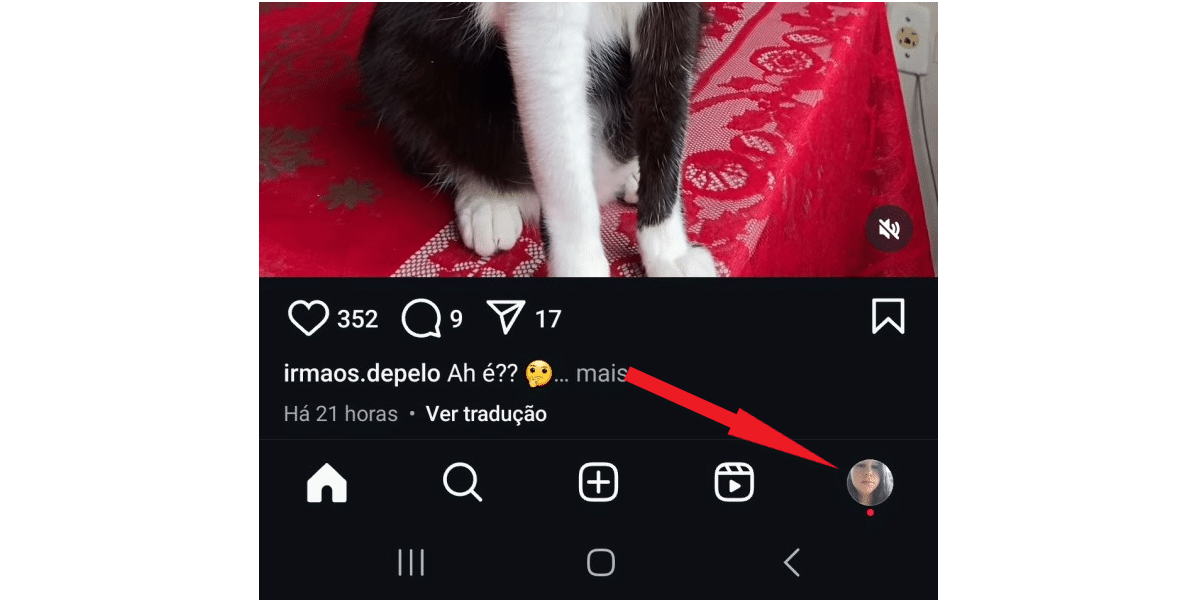
Depois, toque no botão de 3 traços.
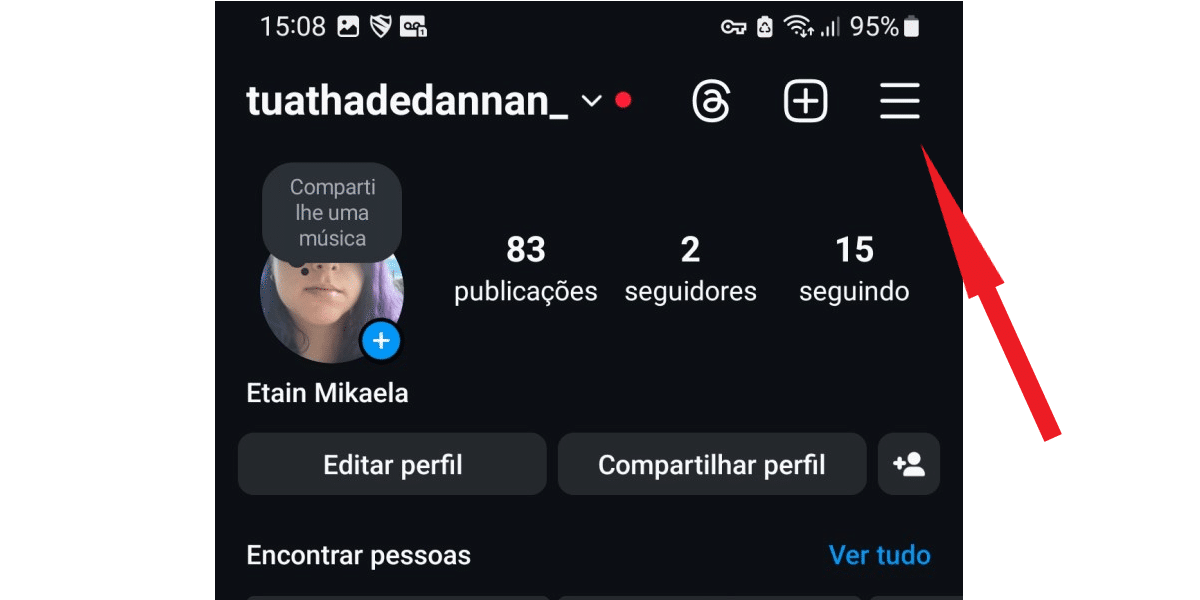
Na tela seguinte, entre em sua atividade.
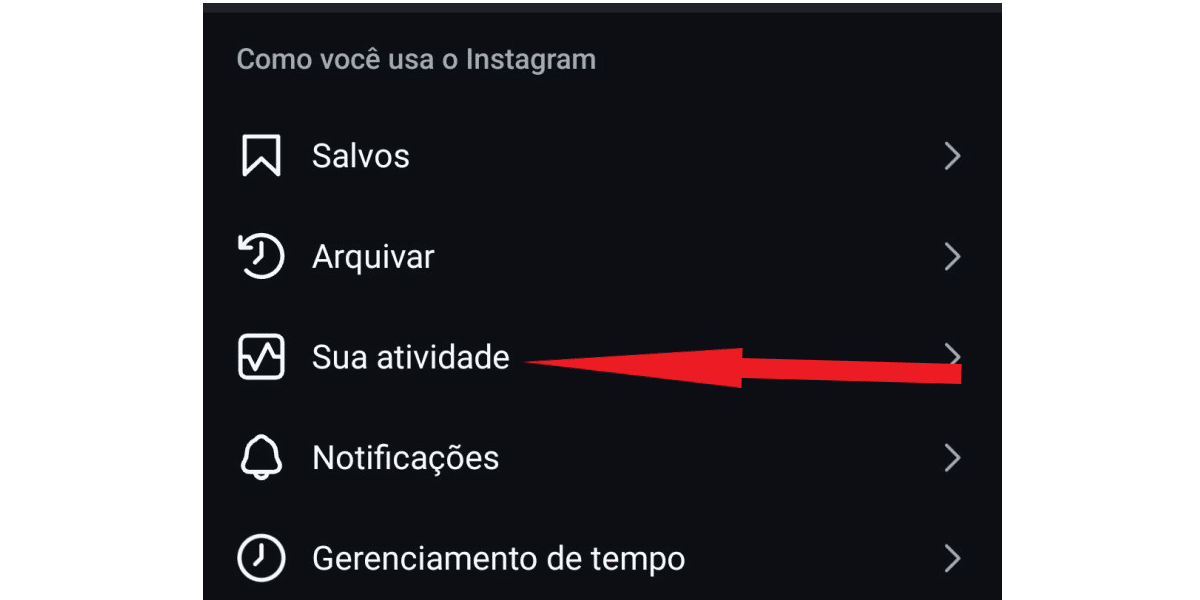
Agora, toque em excluídos recentemente.
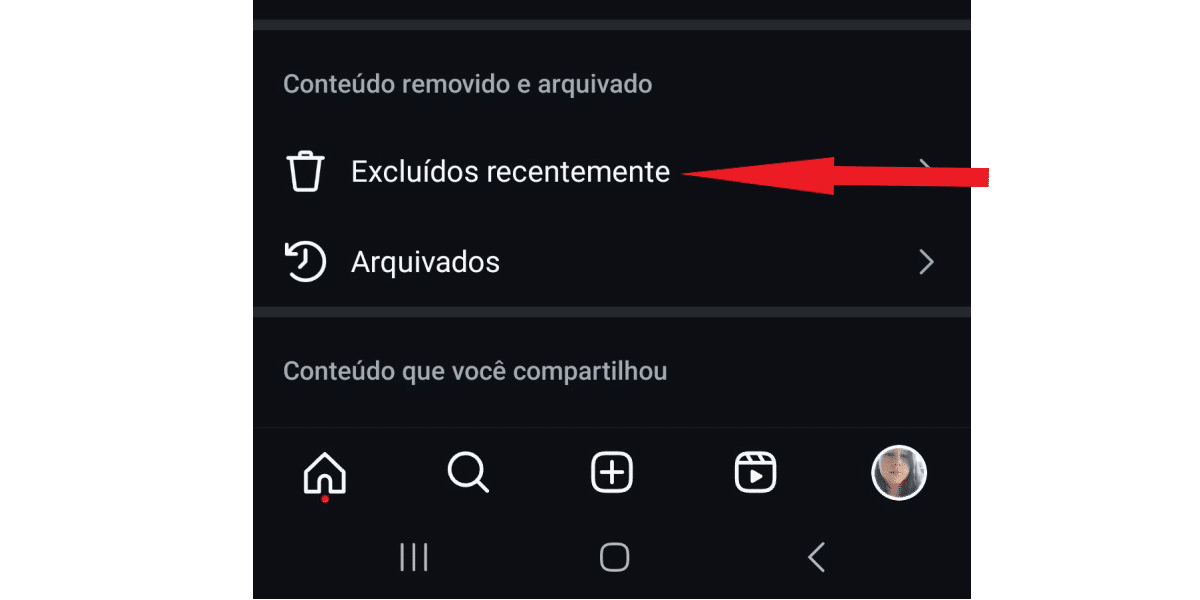
Quer salvar seus áudios do Instagram, mas não sabe como fazer isso? Experimente nossa ferramenta de baixar áudio do Instagram. Assim, você não perde seus áudios, mesmo que eles sejam apagados no futuro!
Como recuperar as mensagens apagadas do Instagram?
Muitas pessoas investem tempo e dinheiro em seu Instagram, por exemplo, elas compram seguidores Instagram e passam um bom tempo planejando conteúdo de qualidade para eles. Então, quando suas caixas de mensagem no Direct começam a ficar lotadas com as mais variadas mensagens dos seus seguidores, isso é muito gratificante.
Mas, quando uma mensagem é apagada sem querer do Direct, é frustrante descobrir que não há um lugar no Instagram que armazene essas mensagens. No entanto, esse problema ainda pode ter solução! Pois, você pode recuperar todas as mensagens da sua conta com a função de download dos seus dados do Instagram!
Passo a passo para recuperar suas mensagens do Instagram
Para baixar seu histórico de informações e ver suas mensagens apagadas do Instagram, siga essas etapas.
Entre no seu perfil pelo aplicativo do Instagram no seu Android ou iOS, e vá em sua atividade, a mesma sessão onde você pode acessar a pasta excluídos recentemente. Depois, role a tela até o final e clique em baixar suas informações, como na imagem abaixo:
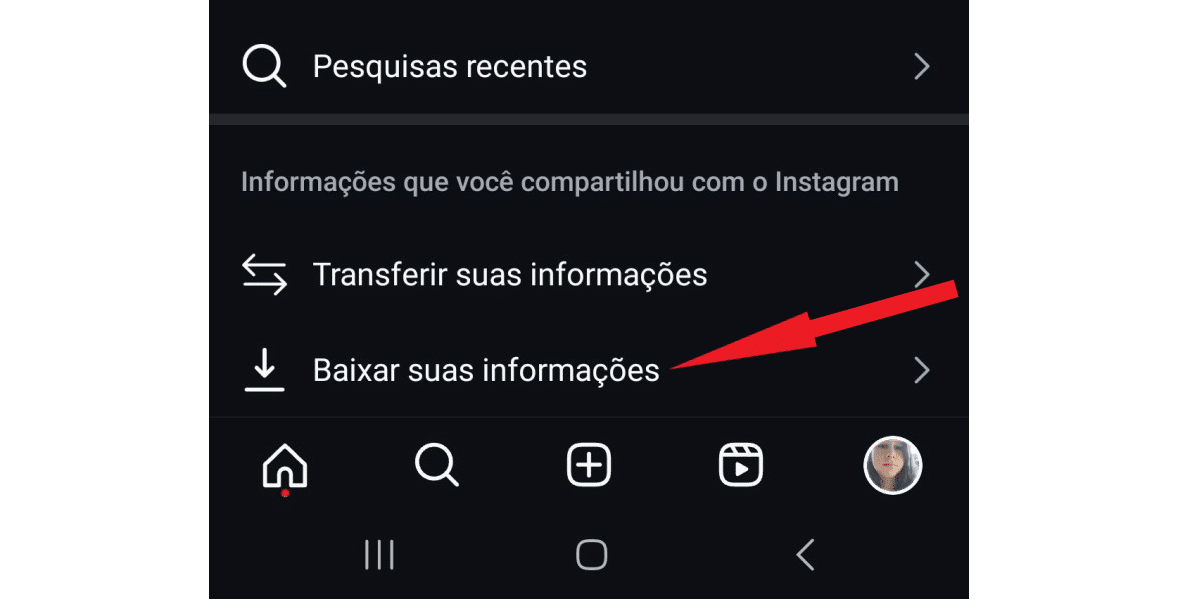
Em seguida, clique em baixar ou transferir informações, como na próxima imagem.
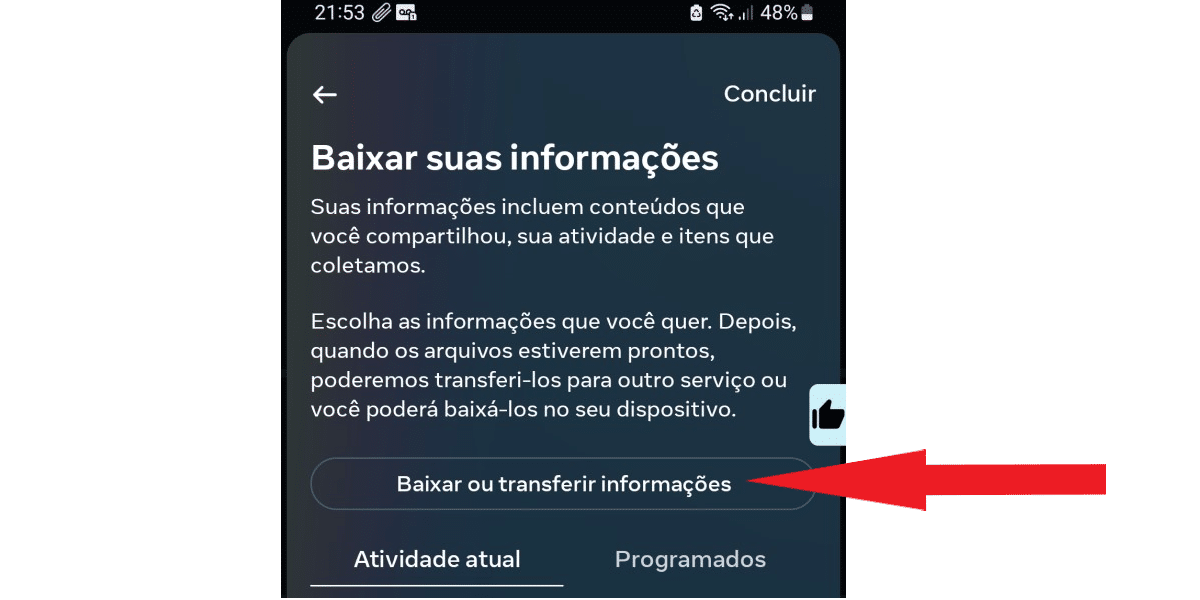
Depois, se você tiver mais de um perfil, selecione de onde você quer que suas informações sobre as mensagens apagadas do Instagram sejam transferidas.
Lembre-se que a Meta é dona tanto do Facebook, quanto do Instagram. Portanto, se suas contas estiverem interligadas entre as plataformas, é preciso escolher o perfil que você usa no Instagram. Então, marque a caixinha com o perfil correto e clique em avançar. Observe a próxima imagem:
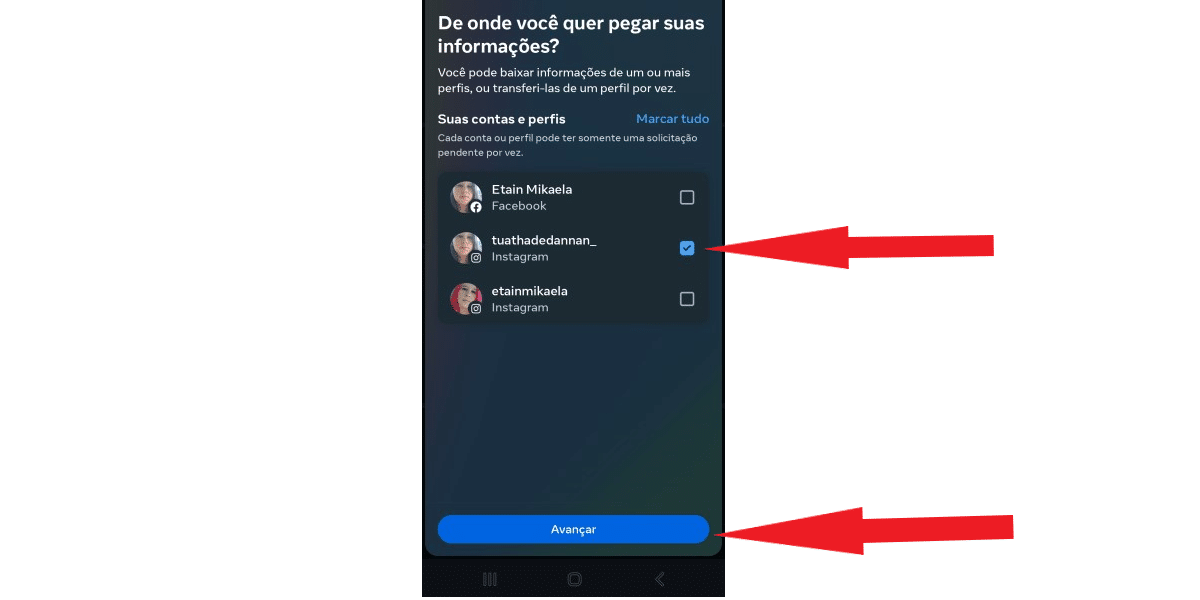
Na aba a seguir, você pode escolher entre todas as informações, e algumas das suas informações. Para baixar apenas as mensagens, toque na segunda opção.
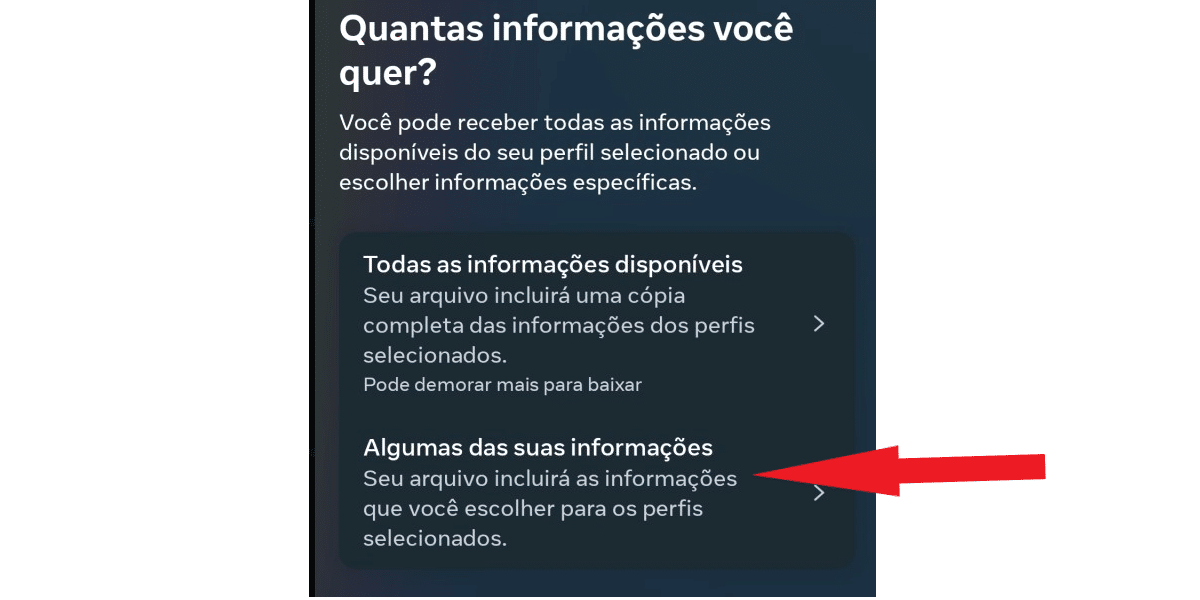
Role a tela até encontrar a caixinha mensagens. Se quiser baixar outras informações junto, marque as caixinhas com o conteúdo que deseja. Quando terminar, toque em avançar.
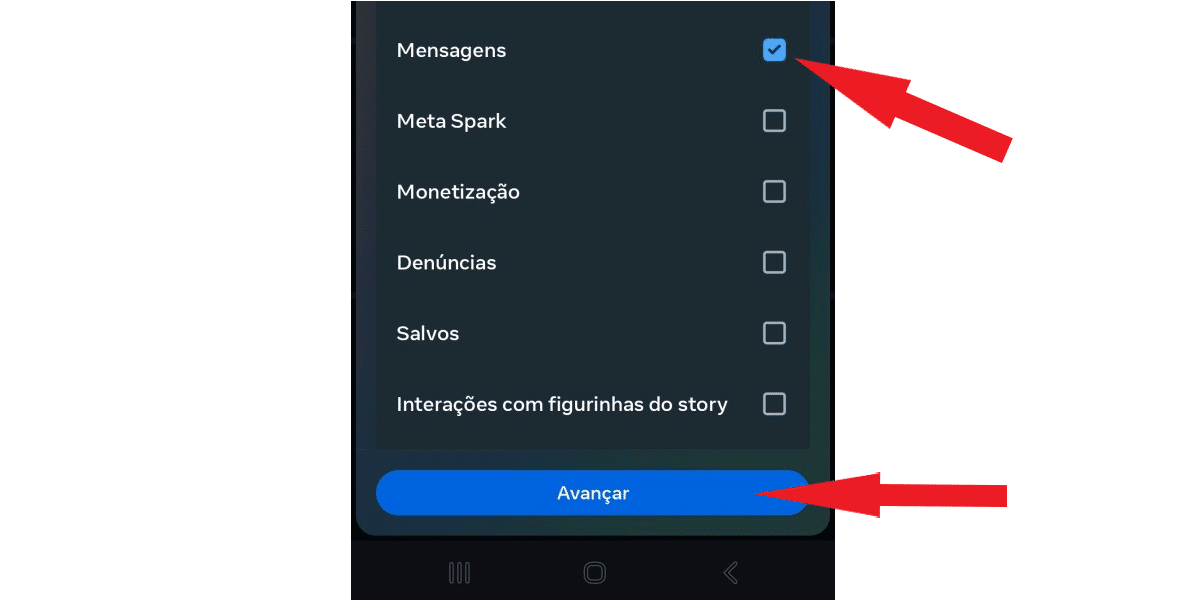
Na próxima aba, toque em baixar no dispositivo (você também pode escolher transferir para o destino, nesse caso, o Instagram solicitará que você escolha entre salvar no Dropbox ou no Google Drive):
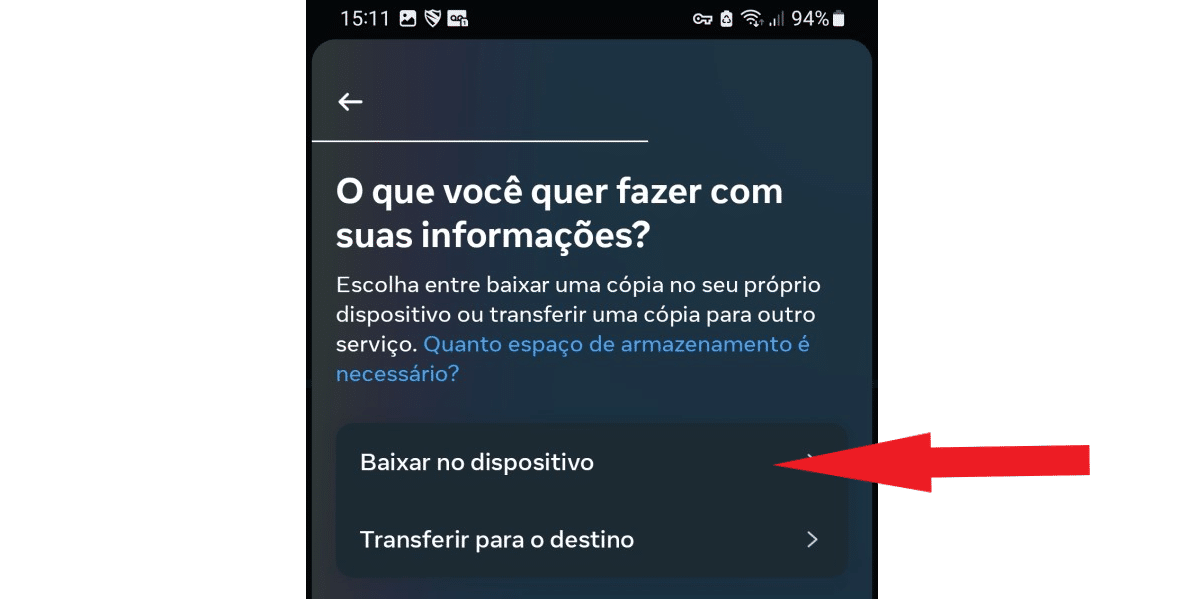
Em seguida, clieque em intervalo de datas:
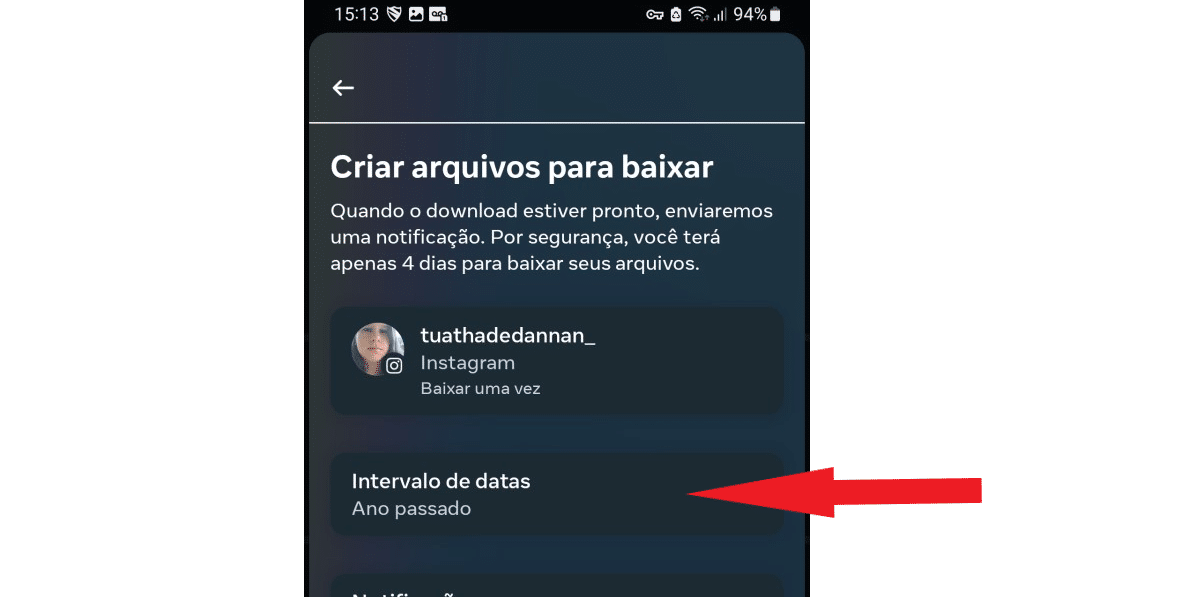
Agora, selecione o período de tempo das informações que você quer baixar e clique em salvar. Pois, é possível baixar todos os seus dados, desde o início, ou selecionar intervalos menores, o que reduz o tamanho do arquivo final, caso você não precise de todas as mensagens da sua conta:
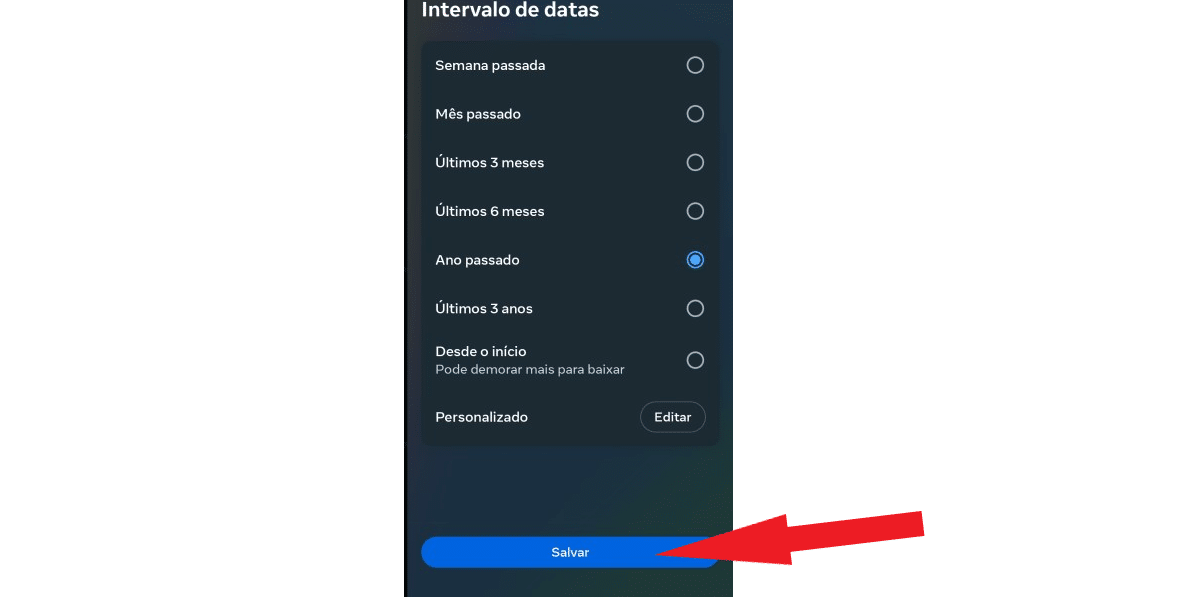
Revise os demais detalhes. Você decidir em qual e-mail receber a notificação (1) (válido apenas para e-mails cadastrados na conta), o formato (2) (HTML ou Jason), e a qualidade da mídia (3) (baixa, média e alta). Recomendamos deixar em qualidade média, pois o arquivo virá com uma boa resolução, e não vai demorar tanto para baixar, quanto em “qualidade alta”. Observe:
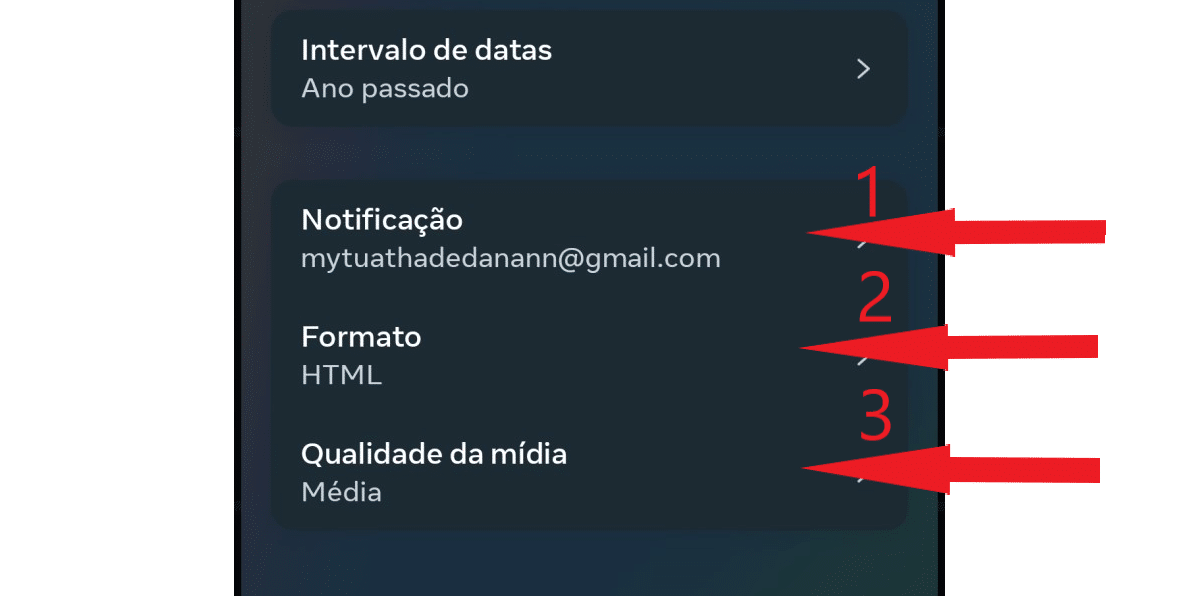
Quando terminar, clique em criar arquivo.
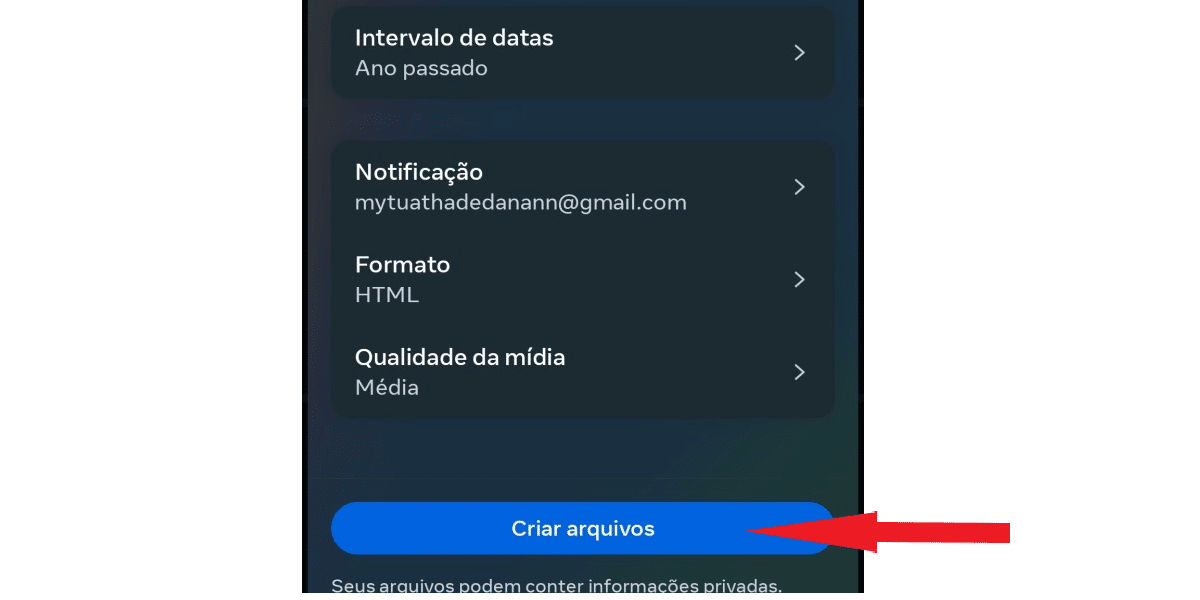
Agora, o seu download em processamento ficará visível na aba atividade atual.
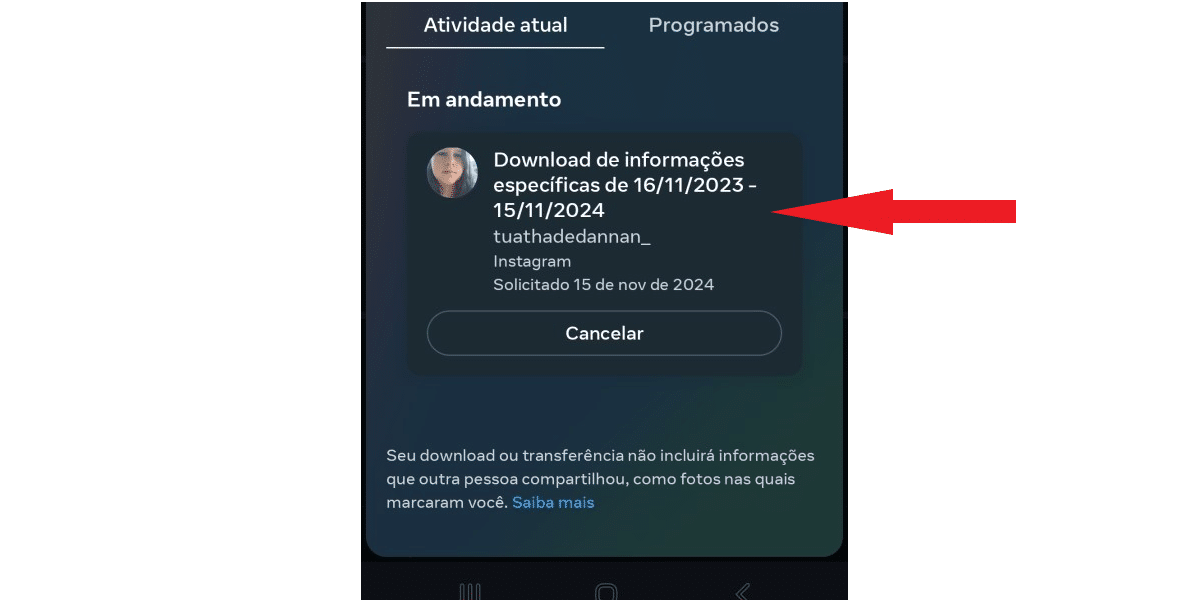
Você tem a opção de cancelar o processo. Mas, se fizer isso, nenhum arquivo será baixado, e será necessário fazer a solicitação de download novamente para ver suas mensagens apagadas do Instagram.
É possível baixar o histórico de informações do Instagram pelo navegador?
Sim, é possível solicitar o download das suas informações via Instagram Web. Para isso:
Acesse o Instagram Web e faça login na sua conta, depois toque na sua foto de perfil no canto direito superior da tela:
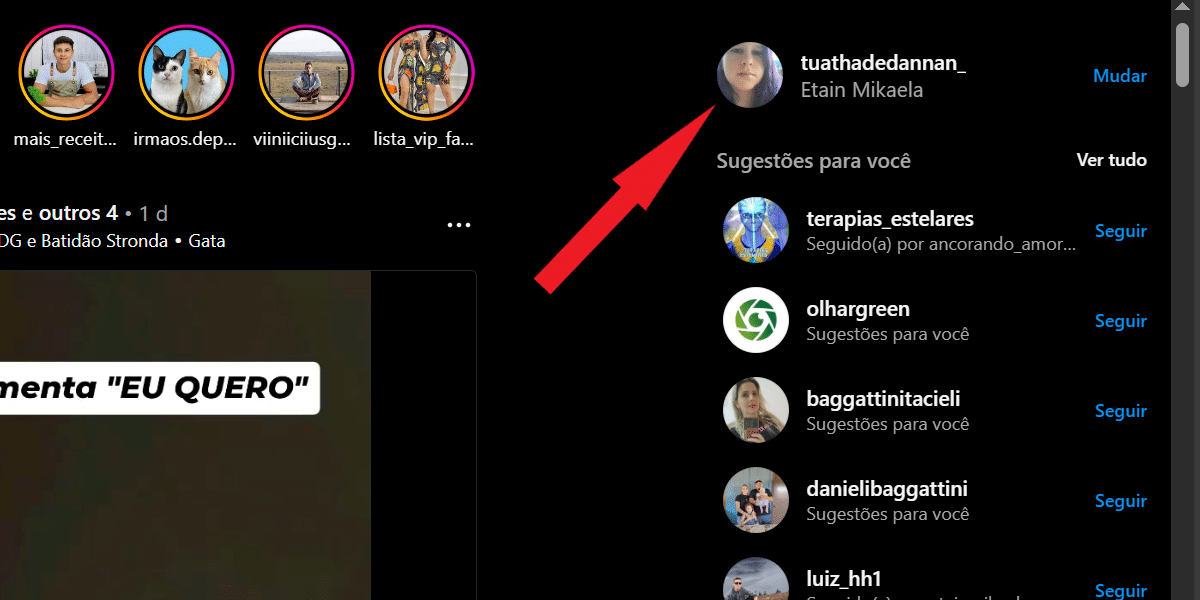
Em seguida, toque no ícone de engrenagem para abrir as configurações da conta:
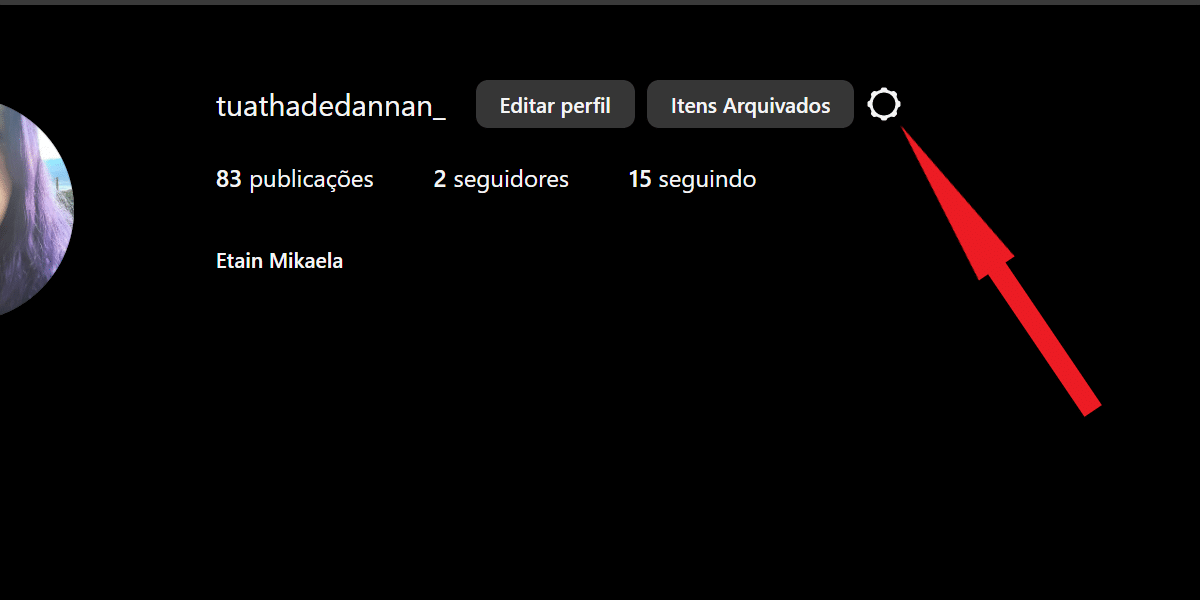
Agora, selecione configurações e privacidade.
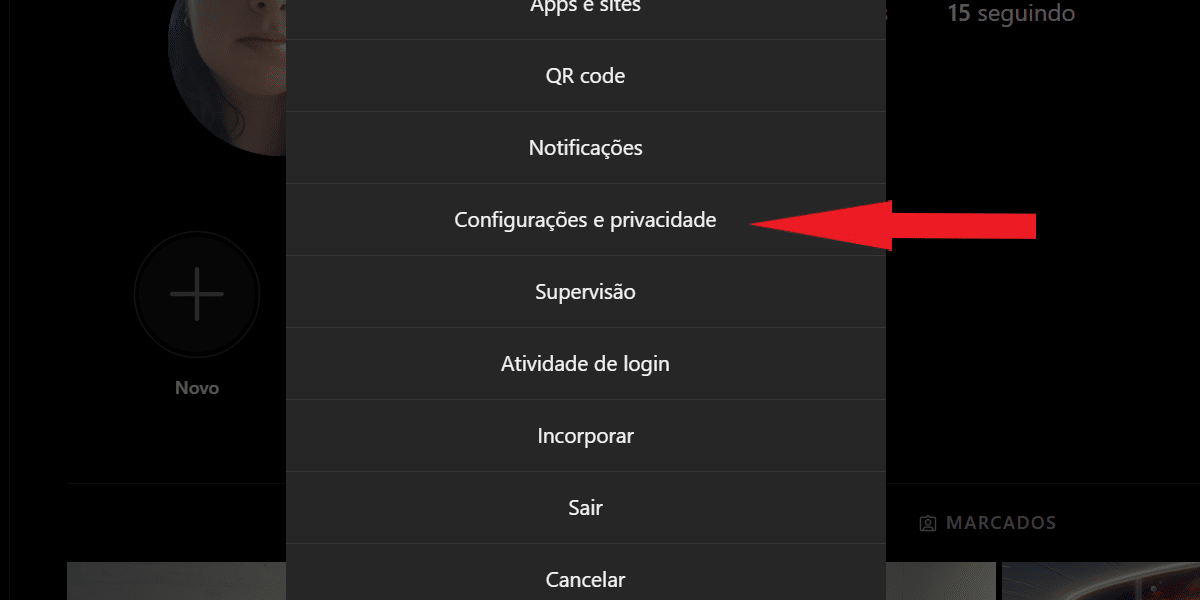
Clique em central de contas.
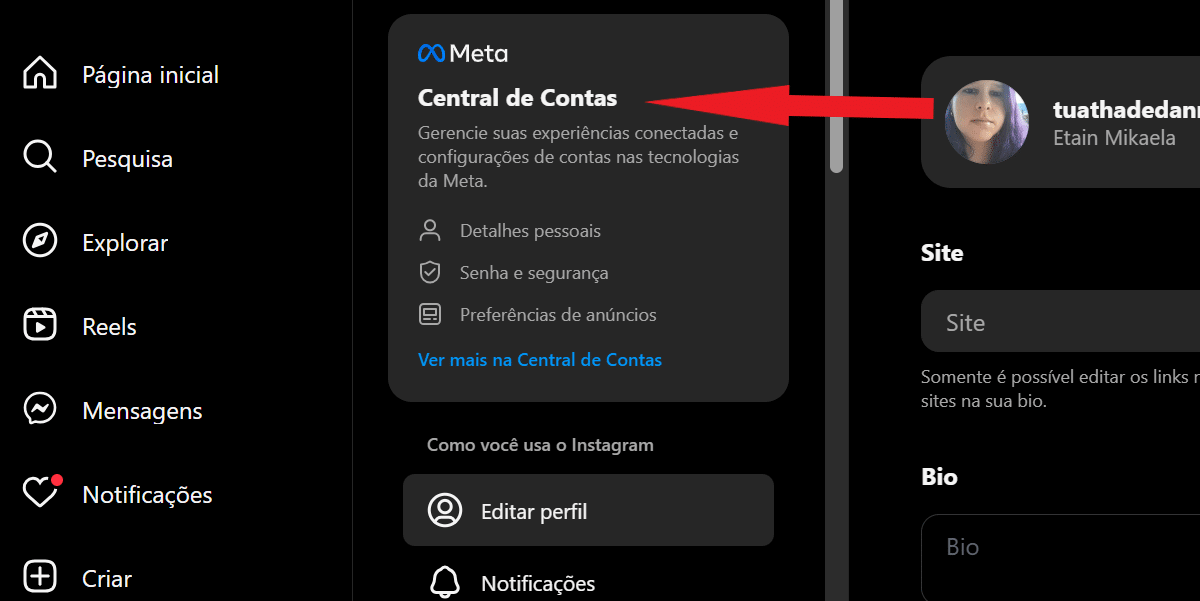
Toque em suas informações e permissões.
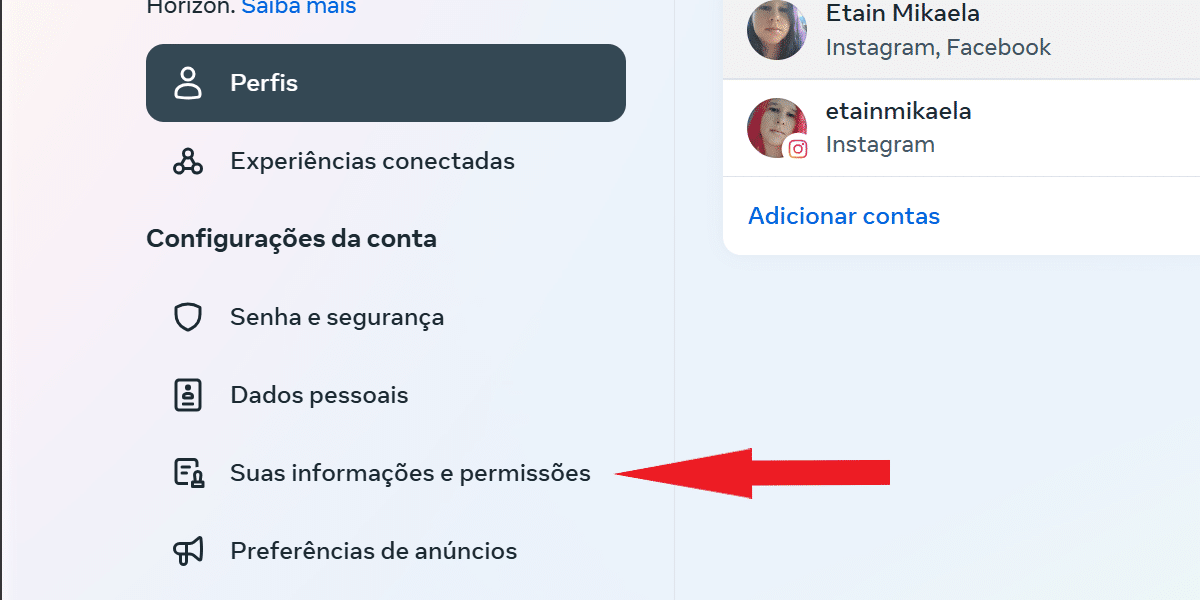
Depois, clique em baixar suas informações.
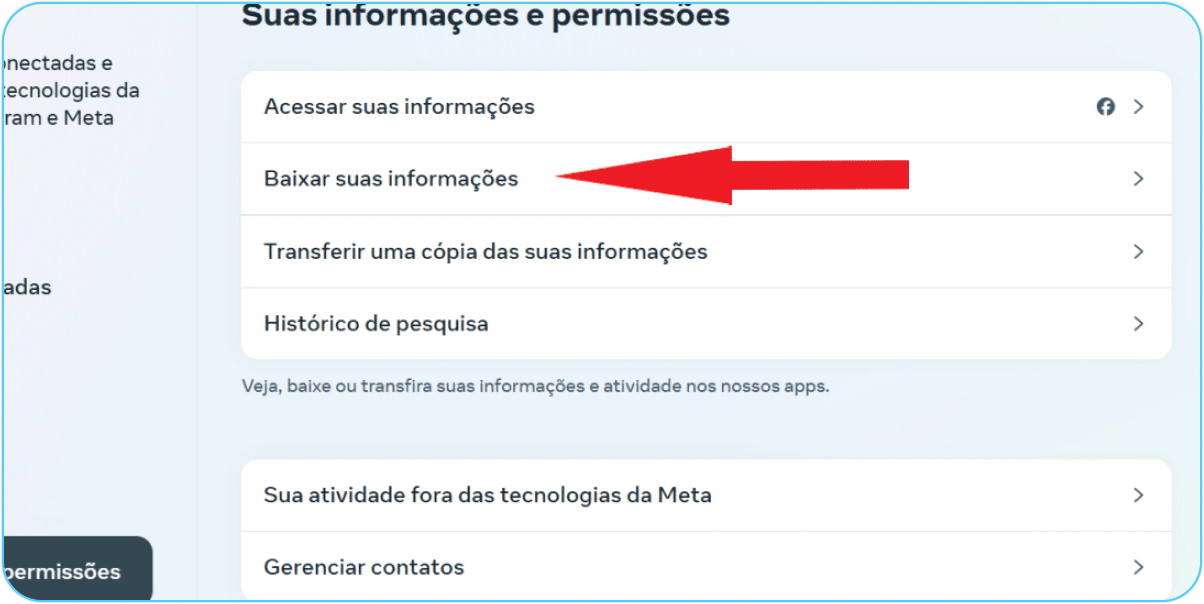
Escolha o perfil do qual quer baixar os dados e toque no botão azul avançar.
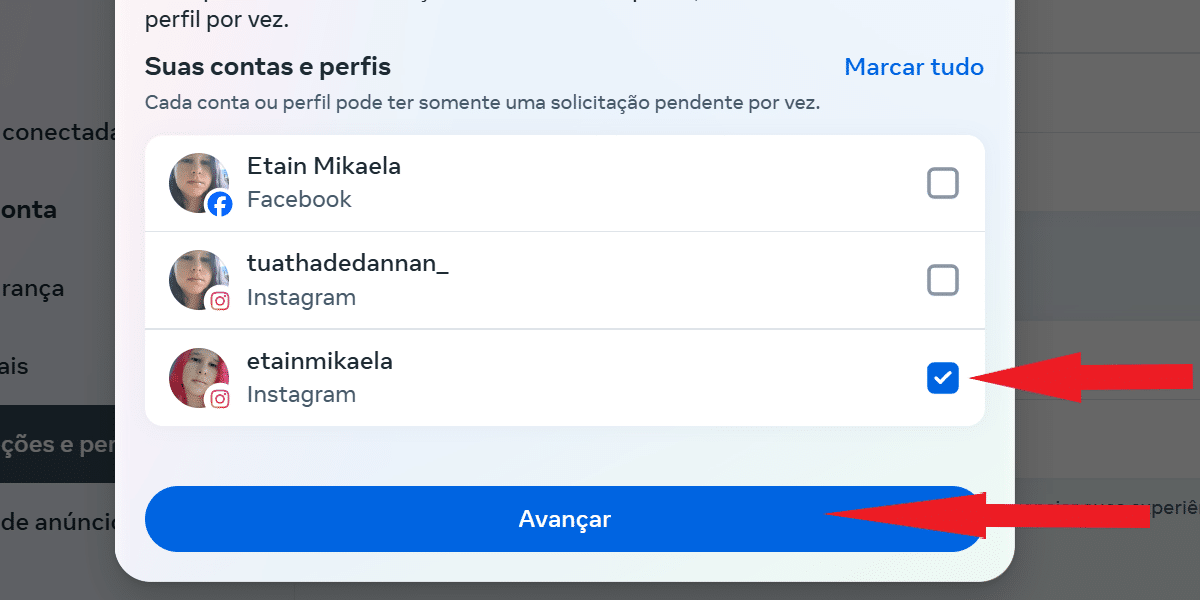
Toque em algumas de suas informações.
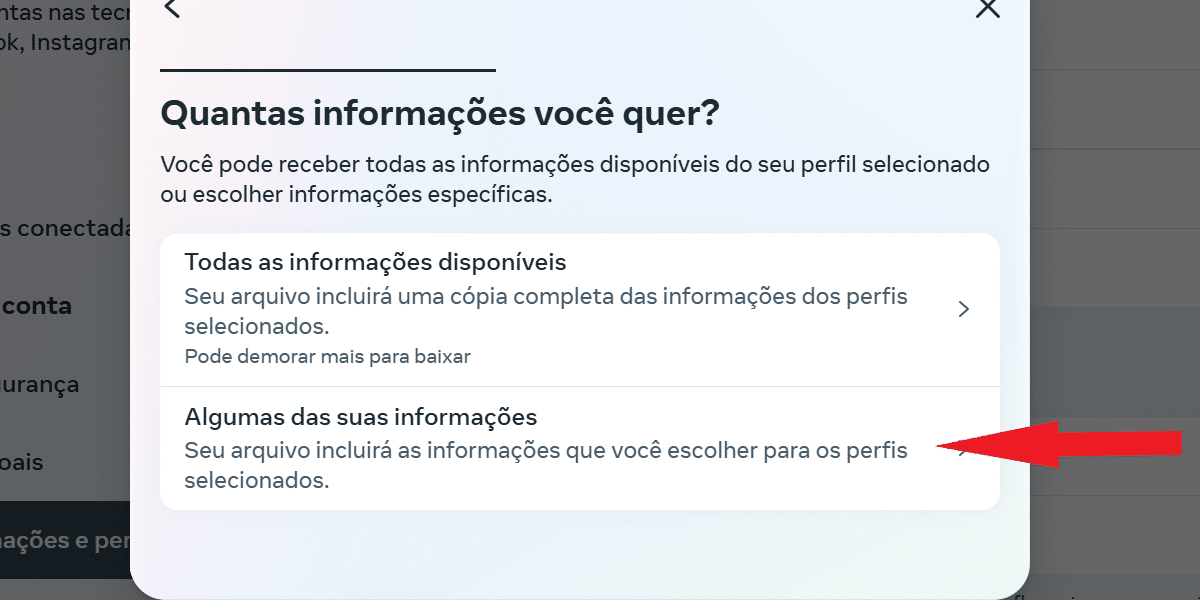
Selecione mensagens na lista e clique em avançar.
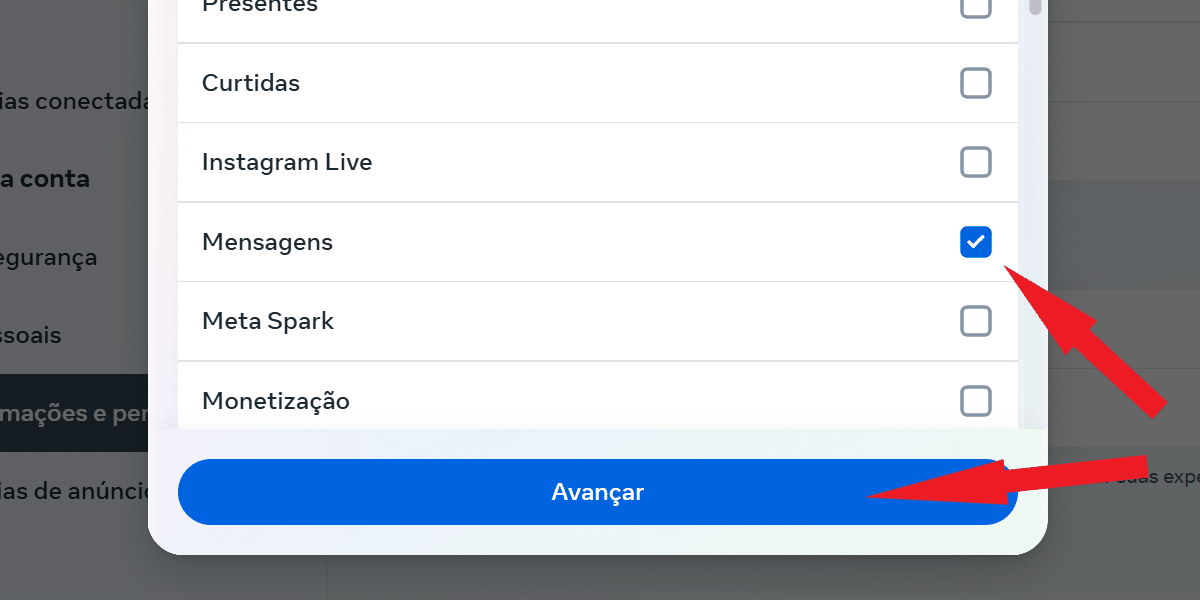
Toque em baixar no dispositivo.
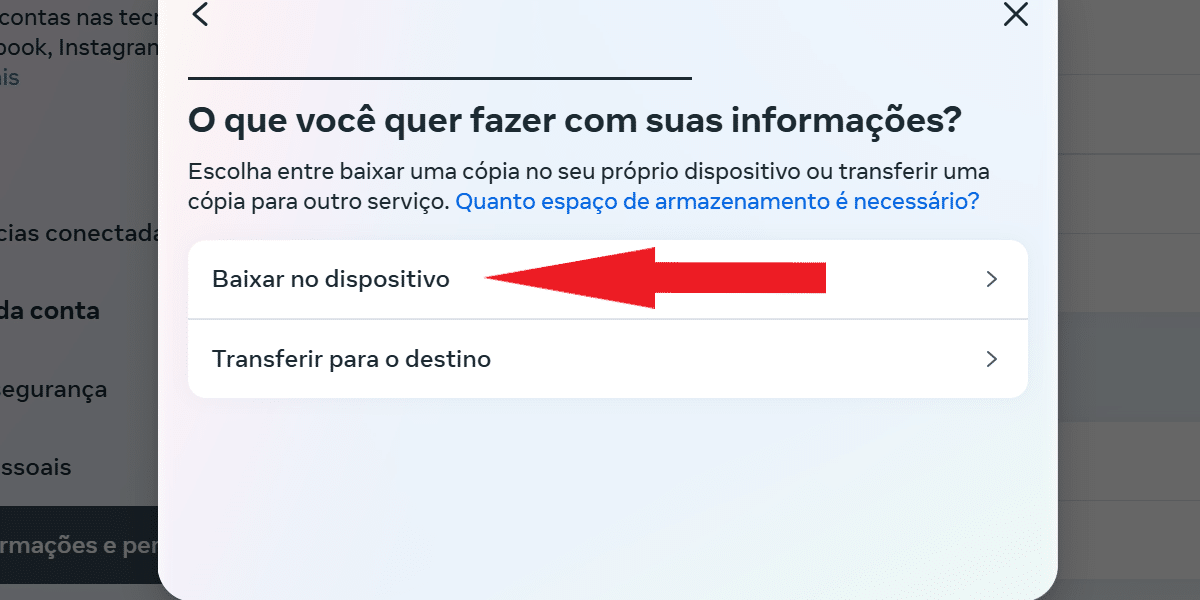
Clique em intervalos de data para selecionar o período que você deseja, de forma similar ao aplicativo, e depois clique em criar arquivos.
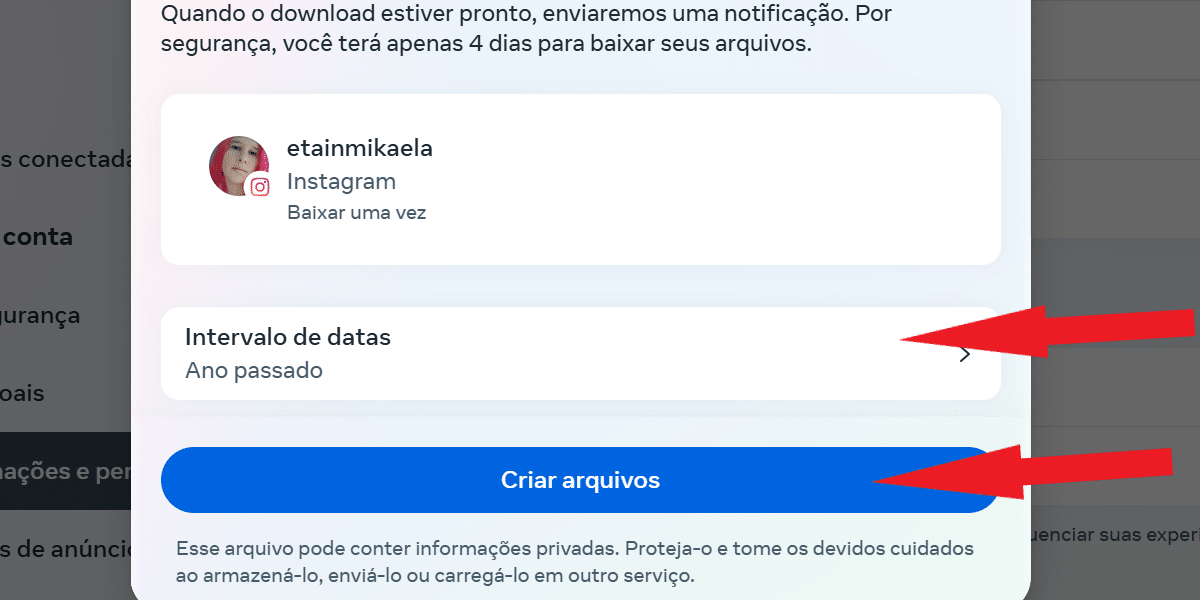
Seu pedido começará a ser processado pelo Instagram, e você poderá consultar o andamento na sessão atividade atual, logo após clicar em baixar ou transferir suas informações, tanto via app, quanto no Insta Web.
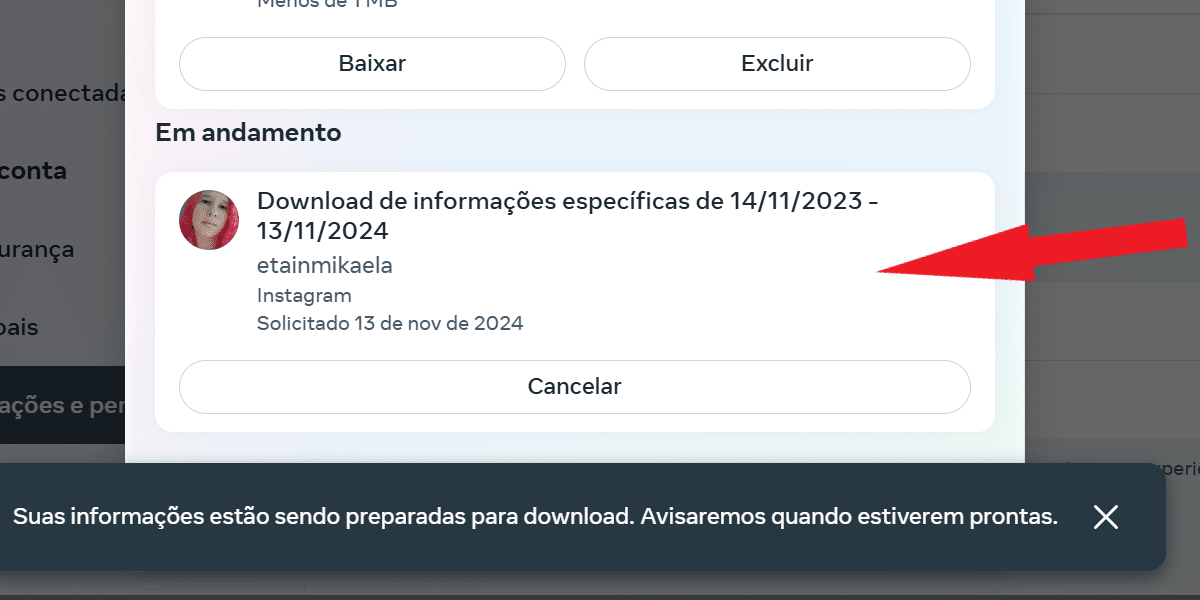
Pronto! Agora é só aguardar o arquivo ficar pronto, e retornar para fazer o download quando ele estiver finalizado. E não se preocupe, o Instagram vai notificar você via e-mail da mesma forma que no processo de solicitação via app.
Quanto tempo demora para baixar minhas informações do Instagram?
Após solicitar o download das suas informações, você precisará esperar algum tempo para poder ter acesso as suas mensagens apagadas do Instagram. Pois, pode levar até 48 horas para o arquivo ficar pronto. Tudo depende do volume de informações que o Instagram precisa coletar para deixar o arquivo pronto.
Ou seja, quanto maior o volume de dados, mais tempo vai levar. Ao final do processo, você será notificado por e-mail que seu arquivo está finalizado, então é só voltar na sessão atividade atual e clicar em baixar, como na imagem:
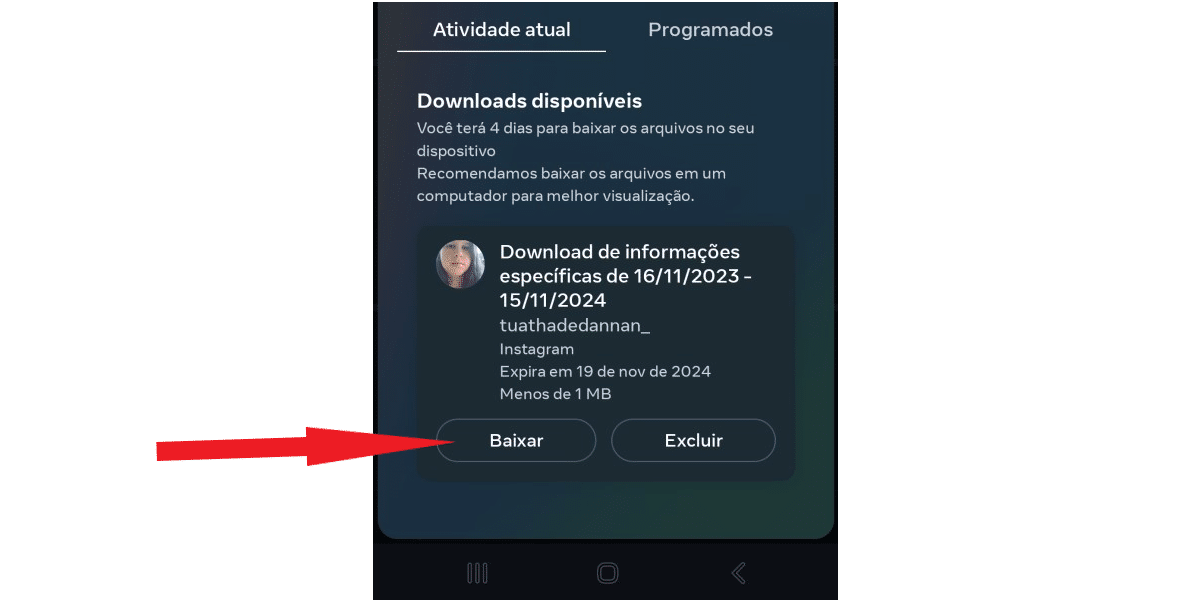
Perceba que o arquivo tem uma data programada para expirar. Segundo o Instagram informa no e-mail de notificação, o prazo é de 4 dias, por motivos de segurança dos seus dados. Então, se você esquecer e não fizer o download dentro desse prazo, precisará solicitar um novo arquivo, fazendo todo o processo de solicitação para baixar informações novamente.
Enquanto você espera, aproveite e confira o que está no Instagram hoje!
Como recuperar mensagens apagadas do Instagram com o histórico de notificações do Android?
O Instagram não tem uma ferramenta oficial para recuperar mensagens apagadas, somente a opção de baixar os dados da conta, mas o seu telefone Android tem! Basta ativar a opção histórico de notificações, e você poderá acompanhar todas as notificações que seu telefone recebe, recuperando cada uma delas sem precisar de nenhum app específico para isso.
Para ativar o histórico de notificações, procure pelo ícone de engrenagem (configurações) em seu telefone, como na imagem a seguir:
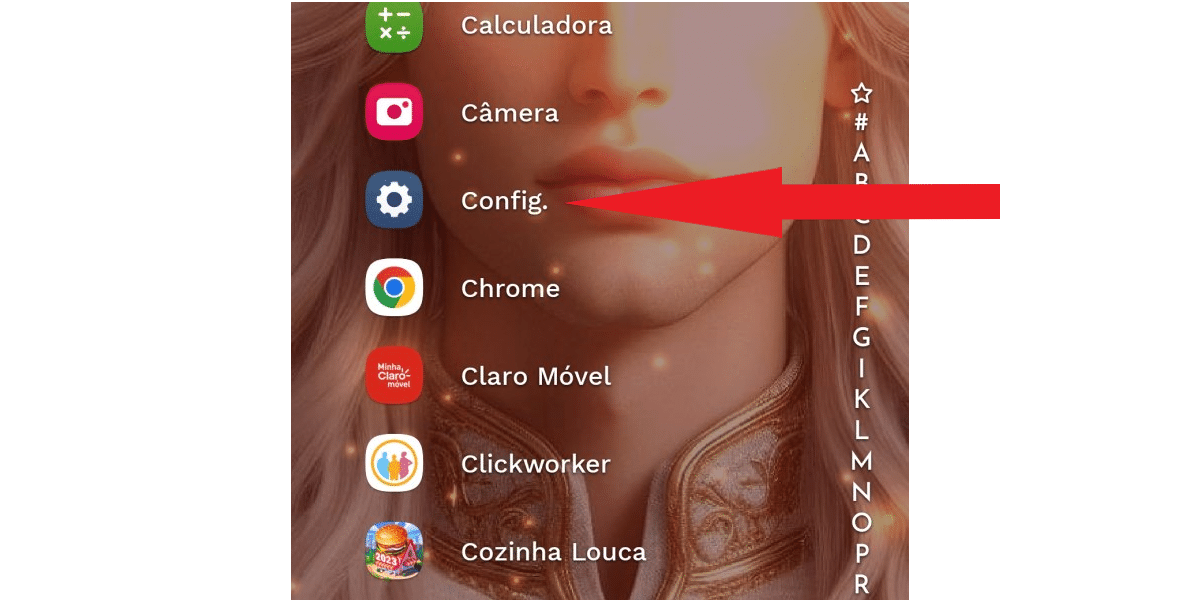
Depois, role a tela e entre em notificações.

Selecione configurações avançadas.
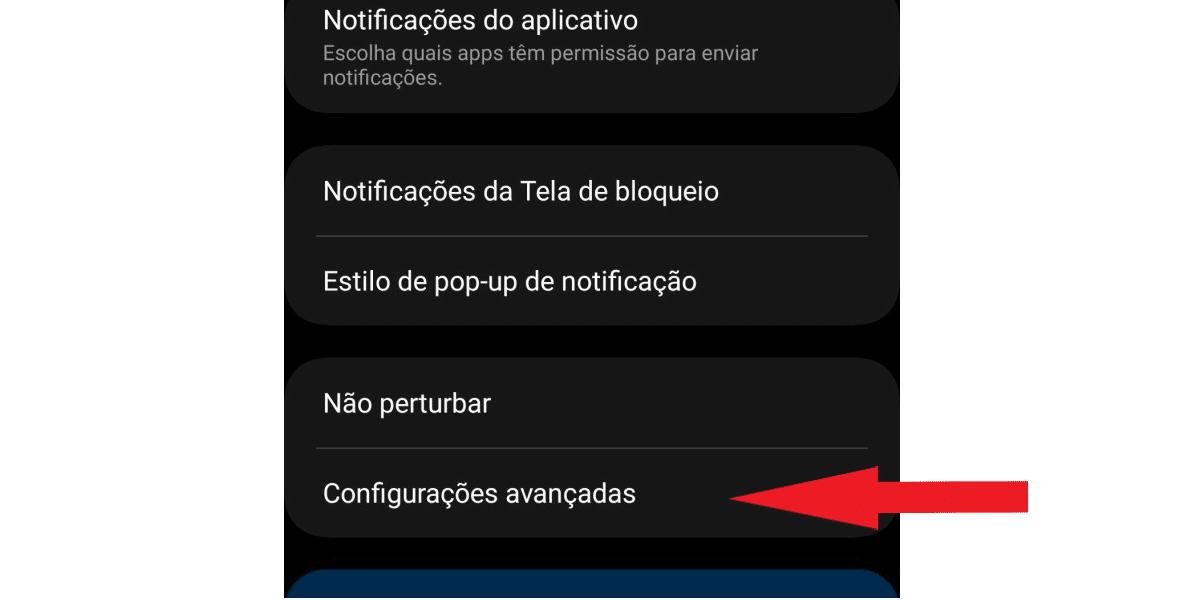
Role a tela até encontrar a função histórico de notificações:
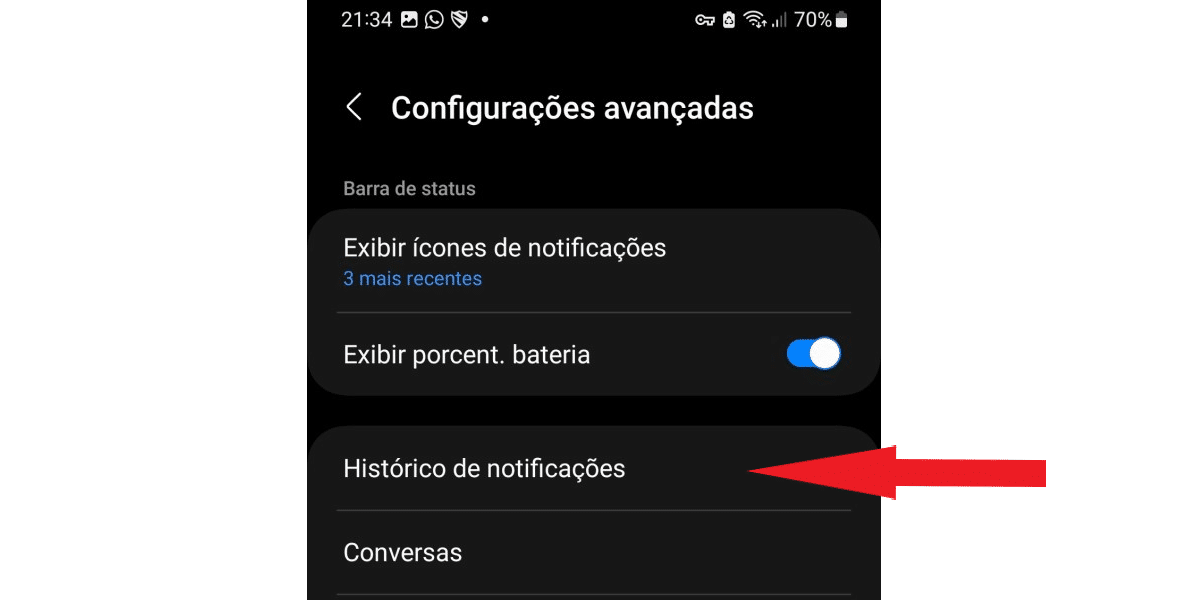
Ative a função no botão, como na imagem abaixo.
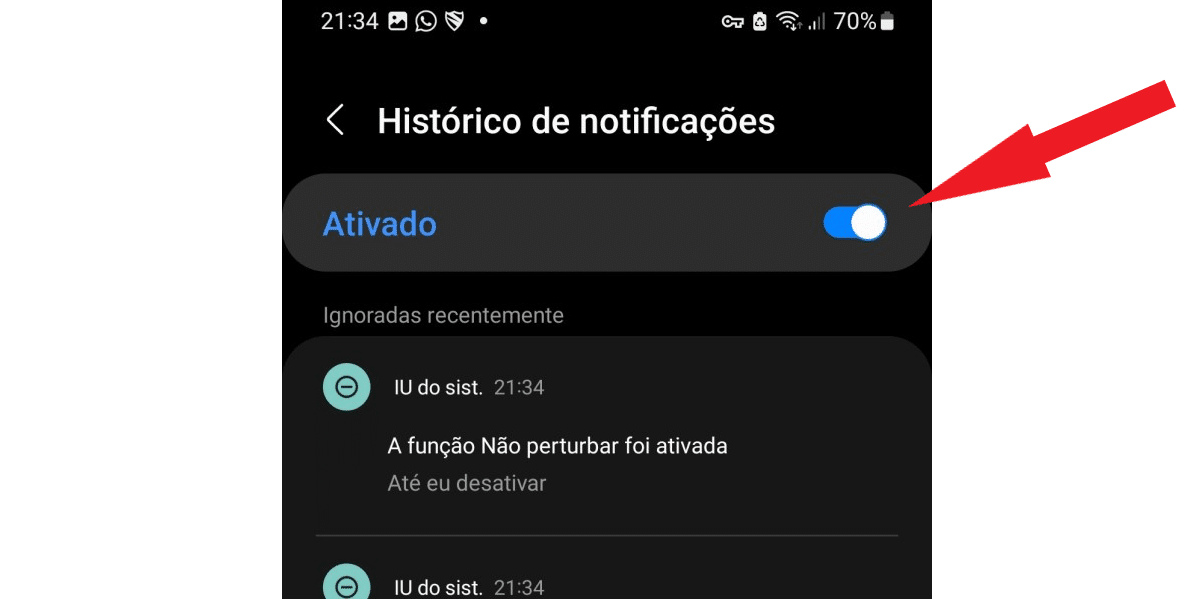
Quando quiser conferir seu histórico de mensagens apagadas do Instagram e quaisquer outras mensagens do Insta, volte ao histórico de notificações e role a tela até encontrar a opção Instagram. É só clicar nela na setinha ao lado, como na próxima imagem, para exibir todas as notificaçõs diárias do Instagram, incluindo as mensagens.
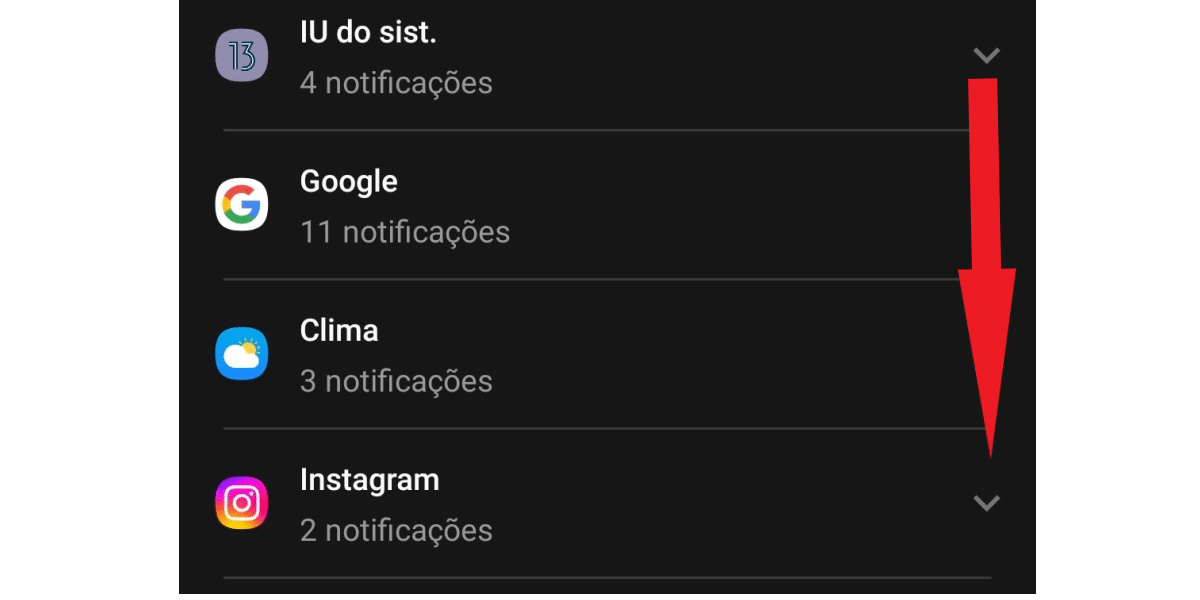
Pronto, agora você pode ver seu histórico de mensagens do Insta, elas vão aparecer para você como na imagem a seguir:
Usuários de iPhone podem usar a Central de Notificações iOS
A Central de Notificações do iOS é uma função de aparelhos iOS que armazena as notificações recebidas nas últimas 24 horas. Então, se a mensagem apagada que você quer recuperar é recente, ela pode estar salva no seu iPhone. Para conferir:
- Deslize o seu dedo de cima para baixo, começando do centro da tela do aparelho;
- Confira as notificações e toque sobre as mensagens apagadas do Instagram se elas estiverem na lista, para abrir o histórico do app.
Posso recuperar as mensagens apagadas de um contato bloqueado no Instagram?
Não há como recuperar as mensagens apagadas do Instagram de um contato bloqueado. Isso porque, quando você bloqueia alguém, ou alguém tem bloqueia no Insta, a rede social apaga todas as mensagens entre ambos os perfis.
Isso significa que você não poderá mais interagir com esse perfil, independente de quem partiu a atitude de bloquear. Você não poderá mais encontrar o perfil bloqueado ou que te bloqueou, ver esse perfil no Instagram, ou qualquer atividade dele na rede social, como curtidas e comentários.
Por esse e outros motivos, é que restringir no Instagram é uma opção mais recomendada do que bloquear. Pois, quando você apenas restringe uma conta que te incomoda, ainda poderá conversar com ela se quiser, e recuperar mensagens apagadas com o histórico de suas informações no Instagram ou com o histórico de notificações do Android.
É seguro usar o InstaMessage para ver as mensagens apagadas do Instagram?
Não é seguro, e não recomendamos que você use o InstaMessage, que é um aplicativo de terceiros, para ver mensagens apagadas do Instagram, por diversos motivos:
- Usar aplicativos de terceiros viola os termos de uso do Instagram, e sua conta pode sofrer penalidades;
- Esses apps podem contar vírus e malwares que podem infectar seu dispositivo, e colocar sua segurança em risco;
- Com um aplicativo de terceiros, outras pessoas podem ter acesso aos seus dados de login e acessar seu perfil do Instagram, caso seus dados não sejam armazenados com segurança ou criptografados com sigilo.
- Se você utilizar um app de terceiros para ver mensagens apagadas por outra pessoa na conversa, estará violando o direito a privacidade dessa pessoa.
Se ainda assim quiser tentar, recomendamos que pesquise muito bem o app que irá utilizar, use o aplicativo apenas para recuperar suas próprias mensagens apagadas, e prefira apps que não precisem da sua senha para permitir que você acesse o conteúdo.
Peça para seu contato mandar as mensagens de volta!
Se você tem um bom relacionamento com a pessoa que está conversando no Instagram, e o conteúdo que deseja recuperar não é algo sensível, pode ser bem simples de obter de volta suas mensagens apagadas do Instagram: é só pedir para o seu contato enviar de volta!
Na maioria das vezes, a pessoa pode digitar de novo as mensagens, se for algo que ela escreveu, ou simplesmente relembrar o que você havia dito, mandando um áudio ou resumindo tudo. Inclusive, seu contato pode até mandar prints com a conversa, caso você tenha apagado as mensagens por engano somente para você.
Agora você já sabe onde fica as mensagens apagadas do Instagram e quais métodos funcionam para recuperar essas mensagens. Esperamos que esse conteúdo tenha ajudado você!


